Eljárás kinyerésére törött bot, a mester PC
Eljárás visszanyerésére törött bot

Ebben a cikkben, beszéljünk az egyik módja, hogy visszaállítsa az összes USB-flash meghajtók (flash meghajtók) .A kezdődik, meg kell határozni a VID és PID mi törött botot.
Ehhez helyezze az USB flash meghajtót a számítógéphez, és futtassa az Eszközkezelő. Az Eszközkezelő megnyitásához, a parancssor a Keresés programokban és fájlokban, vagy a Futtatás mezőbe írja be a következő parancsot: mmc devmgmt.msc.

Ezután menj a szekció USB vezérlők.
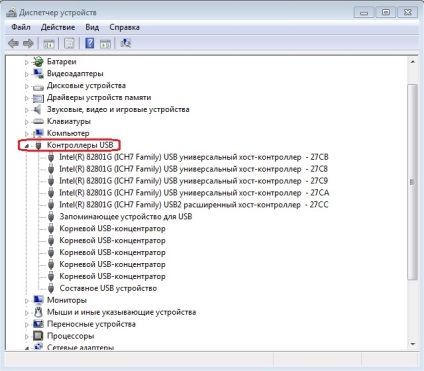
Következő a listán a munkaszüneti kibír. Jellemzően ez lesz a neve a tárolóeszköz USB. Ezután kattintson a jobb egérgombbal az viseli, és nyitott a Tulajdonságok menüpontot.
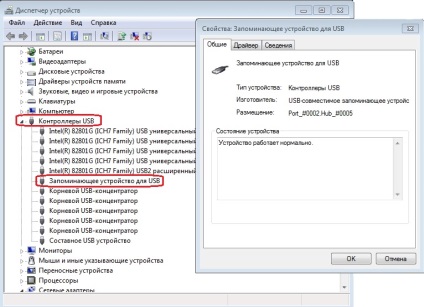
Ezután lépjen a Részletek fülre.
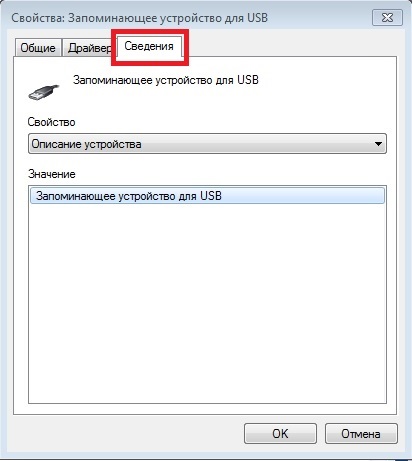
A legördülő listából válassza ki a kódokat (ID) tartozik. Ezután az ablakban látjuk a VID és PID.
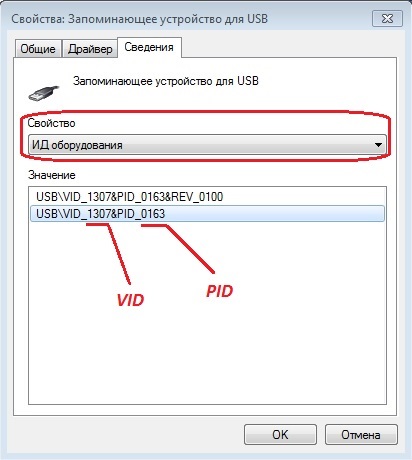
Ezután megy a honlap, és adja FlashBoot.ru rajta VID és PID mi törött bot, és várja a Keresés gombra.
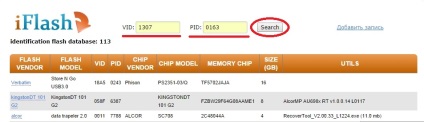
Miután a Keresés gombra kattint keres gyártóját és modelljét az USB-meghajtót. Azt például az Canyon USB 2.0
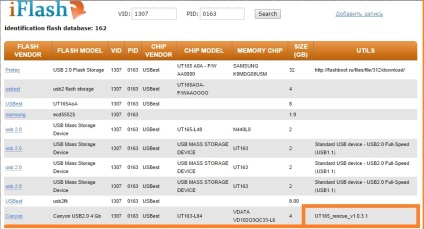
Továbbá, a jobb oldali oszlopban láthatjuk a program nevét meg kell nekünk, mint látják, hogy ezt a programot hívott UT165_rescue_v1.0.3.1.
Ez alapvetően minden, majd másolja a nevét a kívánt program bennünket, aztán keres ez a kereső.
Nos, a program maga könnyen érthető, általában ezek a programok, hogy visszaállítsa a flash meghajtó egy pár gomb, így a problémák használatával a program merül fel.